Windows 11 設置應用程序崩潰的原因有多種。設置應用程序崩潰的一些常見原因包括系統文件損壞、設備驅動程序過時或不兼容、軟件衝突以及惡意軟件或病毒。在某些情況下,問題可能與系統上安裝的特定 Windows 更新有關。此外,如果 Windows 11 設置應用程序內存不足或存在其他系統問題,它可能會崩潰或凍結。要診斷和解決問題,用戶可以嘗試各種故障排除步驟,例如運行病毒掃描、更新設備驅動程序以及重置“設置”應用程序或整個 Windows 系統。確保計算機滿足運行 Windows 的最低系統要求並且有足夠的磁盤空間和內存也很重要。
既然我們知道了問題的可能原因,那麼讓我們看看可用於永久解決該問題的故障排除技術。
了解更多:修復:英特爾顯卡設置在 Windows 11 上不斷崩潰
1. 只需重新啟動電腦即可修復 Windows 11 設置應用程序崩潰
這似乎太容易了,令人難以置信,但偶爾重新啟動計算機可以消除任何暫時性缺陷或損壞問題,並在此過程中解決問題。
因此,我們建議在開始故障排除過程之前執行其中一種方法來重新啟動 Windows。關閉所有正在運行的進程後,重新啟動計算機並查看“設置”應用程序是否正常運行。
如果問題沒有消失,請繼續執行下一個方法。
2. 更新Windows
然後,操作系統應更新到可用的最新版本。安裝待處理的更新將解決舊系統可能導致的任何兼容性問題。
1. 啟動“設置”應用程序後,從左側窗格中選擇“Windows 更新”選項。
2. 在下一個框中,單擊“檢查更新”按鈕,如下圖所示,然後等待系統搜索任何可用的更新。
3. 當出現更新時,單擊“下載並安裝”按鈕,一次安裝一個更新。
4. 安裝更新後重新啟動計算機。檢查問題是否已解決。
3. 更新您的驅動程序
該問題也可能是由計算機上之前安裝的損壞或過時的圖形驅動程序引起的。在這種情況下,升級驅動程序是最簡單的修復方法。
為此,我們將使用設備管理器工具。
- 要啟動 Windows 搜索,請按 Win + S。
- 在搜索框中輸入設備管理器後單擊“打開”。
- 現在展開顯示適配器區域,然後右鍵單擊選擇您的圖形驅動程序。
- 單擊“更新驅動程序”,然後選擇“自動搜索驅動程序”。設備管理器工具現在將開始檢查系統是否有新的驅動程序版本。
- 按照說明操作並重新啟動計算機以實施更改。
4.重置或重新註冊“設置”應用程序
將程序重置為默認設置或重新註冊是解決應用程序內損壞問題的兩種更簡單的方法。
如果系統和圖形驅動程序都是最新的,您可以做的下一件事是重置“設置”應用程序或通過命令提示符重新註冊它。如果“設置”應用程序沒有立即打開,您可以選擇“重置”選項。如果您根本無法訪問該應用程序,請繼續重新註冊該應用程序。
1. 右鍵單擊“設置”圖標,從任務欄中選擇“Windows”。
2. 可以通過上下文菜單選擇“應用程序設置”。
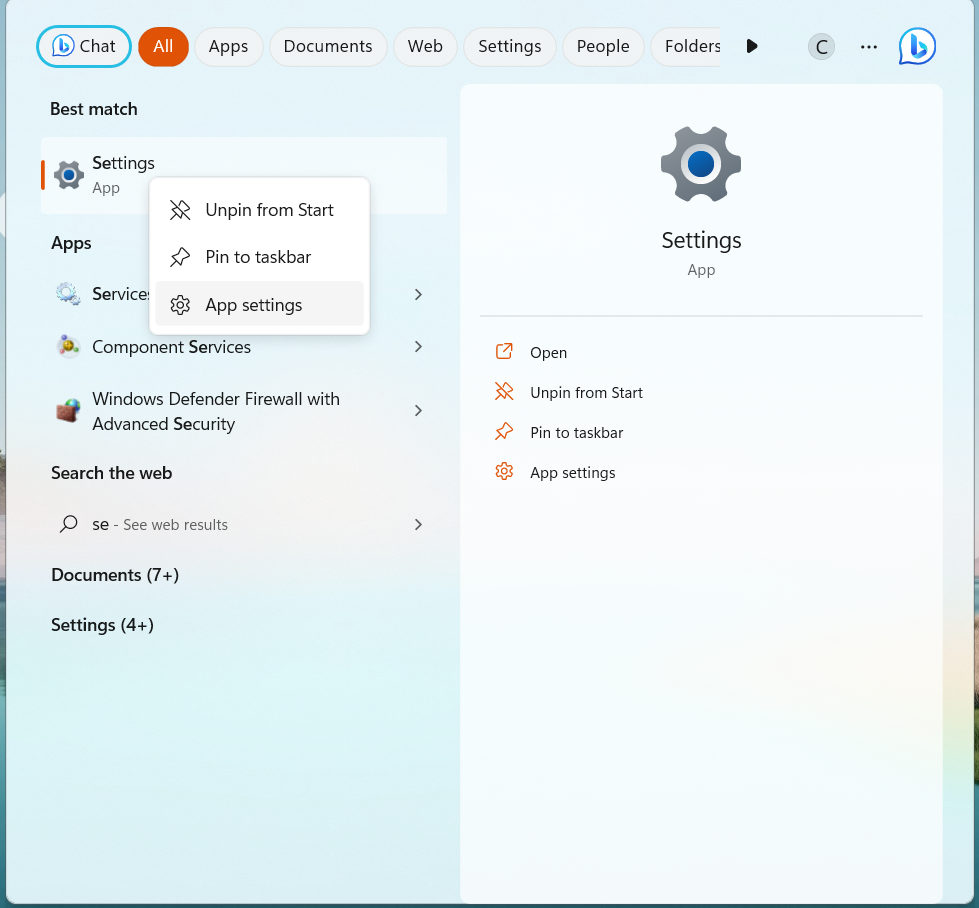
3. 轉到隨後出現的窗口中的“重置”部分。這裡有兩個選擇:修復和重置。
4. 在檢查問題是否已解決之前,請先選擇“修復”。
5. 如果沒有,請單擊“重置”並按照屏幕指示繼續操作。
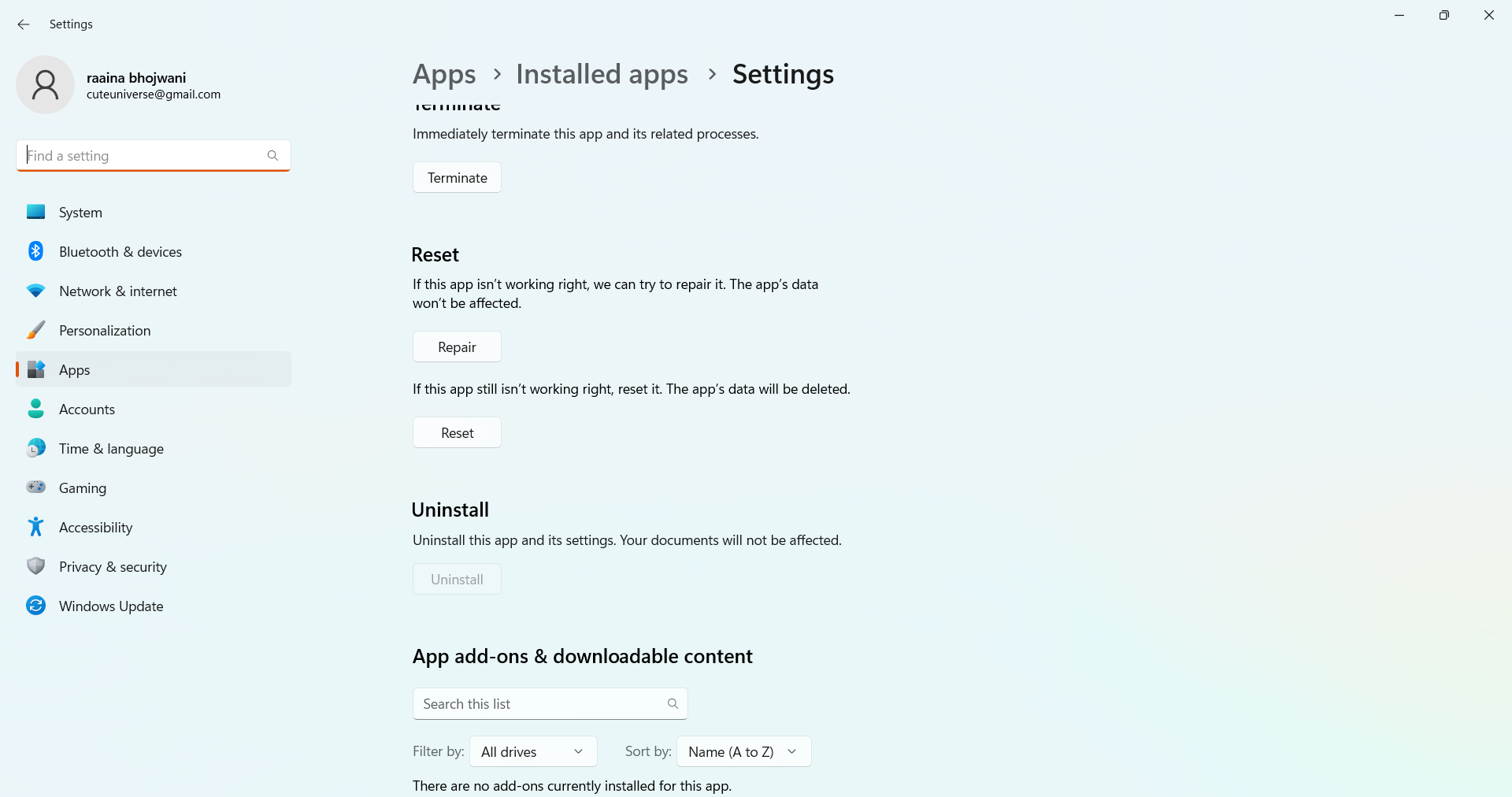
請遵循以下步驟重新註冊應用程序:
1. 打開 Windows 搜索,鍵入 Powershell,然後選擇以管理員身份運行。
2. 在“用戶帳戶控制”窗口中,選擇“是”。
3. 然後,在 PowerShell 中輸入以下命令。
Get-AppxPackage *windows.immersivecontrolpanel* | Reset-AppxPackage
4. 關閉 PowerShell 窗口並重新啟動計算機。
